Ίσως να είναι ένα ασφαλές στοίχημα να το κάνει η Microsoftποτέ δεν θα πάρει πλήρως το κρέμασμα της παράδοσης ενημερώσεων σε όλους χωρίς κανένα πρόβλημα. Το λιγότερο που μπορεί να κάνει είναι να περιορίσει τα προβλήματα ενημέρωσης στις μεγάλες κυκλοφορίες χαρακτηριστικών, αλλά φαίνεται ότι οι αθροιστικές ενημερώσεις έχουν τα δικά τους προβλήματα. Οι αθροιστικές ενημερώσεις κυκλοφορούν μηνιαία και κατ 'αρχήν, θα πρέπει να εγκατασταθούν χωρίς κανένα λόξιμο. Ωστόσο, από τον Δεκέμβριο του 2017, οι χρήστες δεν μπόρεσαν να τα εγκαταστήσουν. Μεταφορτώνονται χωρίς προβλήματα, αλλά δεν μπορούν να εγκατασταθούν. Στα χειρότερα σενάρια, οι χρήστες είναι κολλημένοι σε έναν βρόχο εκκίνησης. Οι κολλημένες αθροιστικές ενημερώσεις μαστίζουν ξανά τους χρήστες. Εδώ είναι ένας πιθανός τρόπος για να τα διορθώσετε.
Διορθώστε τις αθροιστικές ενημερώσεις
Αυτή η ενημέρωση κώδικα θα πρέπει να λειτουργεί εάν αποτύχουν οι σωρευτικές ενημερωμένες εκδόσειςνα εγκαταστήσετε, να μην κάνετε λήψη ή να μην εντοπιστούν. Η διόρθωση έχει να κάνει με αναβολή ενημερώσεων και θα χρειαστείτε δικαιώματα διαχειριστή στο σύστημά σας για να την εφαρμόσετε.
Ανοίξτε την εφαρμογή Ρυθμίσεις και μεταβείτε στην ομάδα Ενημέρωση και ασφάλεια των ρυθμίσεων. Μεταβείτε στην καρτέλα Ενημερώσεις των Windows. Κάντε κύλιση προς τα κάτω και κάντε κλικ στην επιλογή "Προχωρημένες επιλογές".

Στην οθόνη "Προχωρημένες επιλογές", έχετε δύοdropdowns που σας επιτρέπουν να επιλέξετε κατά την παράδοση των ενημερώσεων. Υπάρχουν δύο τύποι ενημερώσεων. χαρακτηριστικό και ποιότητα, και μπορείτε να τα αναβάλλετε μεμονωμένα. Ανοίξτε και τα δύο αναπτυσσόμενα μενού και ορίστε την τιμή σε 5 ημέρες. Επιστρέψτε στην κύρια καρτέλα του Windows Update και επιτρέψτε να επανεξετάσει ξανά τις ενημερώσεις. Αυτή τη φορά, θα πρέπει να κάνουν λήψη και μπορείτε να τα εγκαταστήσετε με μη αυτόματο τρόπο ή να επιτρέψετε στα Windows 10 να τα εγκαταστήσουν κατά τις ώρες εκτός λειτουργίας.
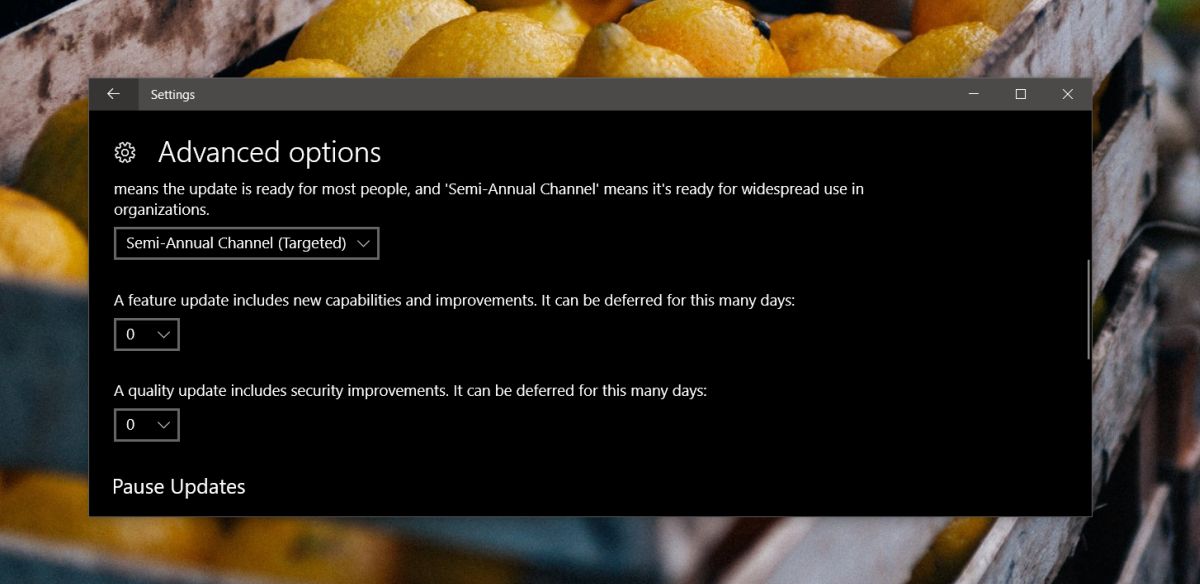
Μόλις εγκατασταθούν οι ενημερώσεις, μπορείτε να αλλάξετε τον χρόνο αναβολής πίσω σε 0 ημέρες.
Αποκλεισμός ενημερώσεων
Εάν έχετε εγκατεστημένες εφαρμογές που αποκλείουν τα Windowsπρέπει να τα απενεργοποιήσετε ή να τα απεγκαταστήσετε. Αυτές οι εφαρμογές λειτουργούν απενεργοποιώντας τις βασικές υπηρεσίες που πρέπει να εκτελούνται προκειμένου να εντοπιστούν και να εγκατασταθούν νέες ενημερώσεις. Αυτές οι εφαρμογές ίσως είναι ο λόγος που αντιμετωπίζετε προβλήματα κατά την εγκατάσταση ενημερώσεων. Αν τα χρησιμοποιείτε για να αποτρέψετε ξαφνική επανεκκίνηση του συστήματος, είναι προτιμότερο να χρησιμοποιήσετε την λειτουργία αναστολής ενημερώσεων. Επιπλέον, δεν πρέπει να αναβάλλετε τις ενημερώσεις εκτός αν έχετε έναν καλό λόγο π.χ. στην επόμενη έκδοση να διαχωριστεί ένας οδηγός ή ένα βασικό στοιχείο στον υπολογιστή σας. Όταν είναι διαθέσιμη μια ενημέρωση, αφιερώστε χρόνο για να την εγκαταστήσετε.
Εάν χρησιμοποιείτε εφαρμογές για να αποκλείσετε ενημερώσεις ή αν η παραπάνω λύση δεν λειτουργεί για να προσπαθήσετε να επαναφέρετε τον παράγοντα ενημέρωσης των Windows. Είναι μια αρκετά βασική μέθοδος για τον καθορισμό των ενημερώσεων των Windows 10 που έχουν κολλήσει.












Σχόλια